CAXA工艺图表2007快速入门.pptx
合集下载
中职 CAXA电子图板绘图教程(2007版)(第2版)第2章电子课件(高教版)

中职 CAXA电子图板绘图教程(2007 版)(第2版)第2章电子课件(高教版)
2.1用户界面
标题栏 菜单栏 工具栏 状态栏
绘图区
光标 立即菜单
工具菜单
2.1用户界面
绘图区
– 绘图区是进行绘图设计的工作区
标题栏
– 界面最上方的蓝色部分称为标题栏,标题栏区域的最 左侧显示当前绘图文件的名称
菜单栏
– 2.操作步骤
• (1)启动新建文件命令,弹出“新建”对话框,对 话框中列出了若干个模板文件;
• (2)在对话框中选择“EB”图标或其他标准模板, 单击“确定“按钮输入文件名后点击”确定按钮即 可。
2.3 文件管理
新建文件
2.3 文件管理
2.3.2 打开文件
– 1.执行方式
• 命令行:open • 菜单:【文件】→【打开文件】 • 工具栏:“标准”工具栏→快捷键:Ctrl+O
工具菜单
– 工具菜单包括空格键的工具点菜单、右键拾取菜单
2.2基本操作
2.2.1命令的执行
– 鼠标选择方式:根据屏幕显示的状态或提示, 用鼠标光标单击菜单或者工具栏图标按钮去执 行相应的操作。
– 键盘方式则是用键盘输入所需的命令和数据。
2.2.2点的输入
– 1.由键盘输入点的坐标 – 2.用鼠标输入的点 – 3.工具点的捕捉
– 2.操作步骤
• (1)启动打开文件命令,弹出“打开文件”对话框(如图1-15 所示),对话框中列出了所有图形文件所选文件夹中的所有文件;
• (2)在对话框中选择一个CAXA电子图板文件,单击“确定” 按钮即可。
2.3 文件管理
打开文件
2.3文件管理
2.3.3 存储文件
2.1用户界面
标题栏 菜单栏 工具栏 状态栏
绘图区
光标 立即菜单
工具菜单
2.1用户界面
绘图区
– 绘图区是进行绘图设计的工作区
标题栏
– 界面最上方的蓝色部分称为标题栏,标题栏区域的最 左侧显示当前绘图文件的名称
菜单栏
– 2.操作步骤
• (1)启动新建文件命令,弹出“新建”对话框,对 话框中列出了若干个模板文件;
• (2)在对话框中选择“EB”图标或其他标准模板, 单击“确定“按钮输入文件名后点击”确定按钮即 可。
2.3 文件管理
新建文件
2.3 文件管理
2.3.2 打开文件
– 1.执行方式
• 命令行:open • 菜单:【文件】→【打开文件】 • 工具栏:“标准”工具栏→快捷键:Ctrl+O
工具菜单
– 工具菜单包括空格键的工具点菜单、右键拾取菜单
2.2基本操作
2.2.1命令的执行
– 鼠标选择方式:根据屏幕显示的状态或提示, 用鼠标光标单击菜单或者工具栏图标按钮去执 行相应的操作。
– 键盘方式则是用键盘输入所需的命令和数据。
2.2.2点的输入
– 1.由键盘输入点的坐标 – 2.用鼠标输入的点 – 3.工具点的捕捉
– 2.操作步骤
• (1)启动打开文件命令,弹出“打开文件”对话框(如图1-15 所示),对话框中列出了所有图形文件所选文件夹中的所有文件;
• (2)在对话框中选择一个CAXA电子图板文件,单击“确定” 按钮即可。
2.3 文件管理
打开文件
2.3文件管理
2.3.3 存储文件
CAXA工艺图表

❖ 3、工序卡
❖ 工序卡是详细描述一道工序的加工信息的工 艺卡片,它和过程卡片上的一道工序记录相对应。 工序卡片一般具有工艺附图,并详细说明该工序 的每个工步的加工内容、工艺参数、操作要求和 所用设备和工艺装备等。
❖ 4、公共信息
❖ 在一个工艺规程之中,各卡片有一些相同的 填写内容,如产品名称、图号、零件名称、文件 编号、总页数等,在CAXA 工艺图表中,可以将 这些填写内容定制为公共信息,当填写或修改某 一张卡片的公共信息内容时,其余的卡片自动更 新。
❖ A、新建工艺规程文件:在标签【工艺规程】列表框中显 示了现有的工艺规程模板,选择所需的模板并单击【确 定】,系统自动切换到“工艺环境”,并根据模板定义, 生成一张工艺过程卡片。由工艺过程卡片开始,可以填写 工序流程、添加并填写各类卡片,最终完成工艺规程的建 立。
❖ B、新建工艺卡片文件:在标签【工艺卡片】列表框中显 示了现有的工艺卡片模板,选择所需的模板并单击【确 定】,系统自动切换到“工艺环境”,并生成工艺卡片, 供用户填写。
Shift+方向键五个快捷键有效。
3、工艺图表的快速入门
❖3.1 创建工艺图表的简介 ❖3.2 例1、建立并填写下料工艺卡片 ❖3.3 例2、建立并填写组焊工艺卡片
3.1创建工艺图表的简介
3.1.1 工艺卡片的新建和打开 3.1.2 工艺卡片的填写 3.1.3 工艺图表的卡片树操作 3.1.4 工艺附图的绘制
❖ 方向键:当系统处于填写状态,填写单元格时,按Ctrl+方向键,移动填写单元格。非 填写状态处于动态平移。
❖ Shift+方向键:当系统处于填写状态时,按Shift+方向键,在卡片树中的卡片间进行切 换,并打开该卡片;当系统处于定制状态时, Shift+方向键实现动态平移。
CAXA电子图板2007实用教程01

三、右键直接操作功能
用鼠标拾取一个或多个实体后, 单击鼠标右键,系统弹出如图l.22 所示的右键快捷菜单,利用其中 的命令对选中的实体进行操作。
图1.22 右键快捷菜单
四、立即菜单的操作
对立即菜单的操作主要是适当的选择或填入各项 的内容。例如,绘制直线时,鼠标单击绘图工 具栏中的绘制直线的图标,窗口左下角出现图 1.23所示的立即菜单。
打开文件功能打开一个CAXA电子图板 的图形文件。 ◆执行方式 命令行:open 菜单:【文件】→【打开文件】 工具栏:“标准”工具栏 快捷键:Ctrl+O
三、存储文件
存储文件功能将当前绘制的图形以文件形 式存储到磁盘上。 ◆执行方式 命令行:save 菜单:【文件】→【存储文件】工具栏:“标准”工具栏 快捷键:Ctrl+S
五、并入文件
并入文件功能将其他的电子图板文件并入 到当前绘制的文件中。 ◆执行方式 命令行:merge 菜单:【文件】--【并入文件】
六、部分存储
部分存储功能将当前绘制的图形中的一部 分图形以文件的形式存储到硬盘上。 ◆执行方式 命令行:partsave 菜单:【文件】一【部分存储】
七、文件检索
单元六 入门实例
项目小结
单元一 CAXA电子图板2007概述
一、电子图版特点 二、新增功能介绍 三、系统运行维护
一、电子图版特点
CAXA电子图板是北京北航海尔软件公司开发 的CAD软件系统,它是为满足国内企业界对计算机辅 助设计不断增长的需求而推出的。CAXA电子图板已 经在机械、电子、航空、航天、汽车、船舶、轻工、 纺织、建筑及工程建设等领域得到广泛的应用。目前, 已在众多大中型企业普及应用,正版用户已超过12万, 清华大学、北京大学等1000多所大中专院校将其作为 机械设计与绘图课程的教学软件,此外,CAXA还是 劳动部制图员资格考试指定软件。
第6章CAXA工艺图表2007应用

图6.2-5 右键快捷菜单
Hale Waihona Puke ⒊ 行记录的操作 ⑴行记录的概念 行记录是与工艺卡片表区的填写、操作有关的重要概 念,与word 表格中的“行”类似。图6.2-7 是一个典 型的word 表格,在其中的某个单元格中填写内容时, 各行表格线会随着单元格内容的增减动态调整,当单 元格内容增多时,行表格线会自动下移,反之则上移 。 图6.2-6 改变单元格填写 时的底色
6.1.4 文件类型
⒈ Exb 文件: CAXA 电子图板文件。在工艺图表的图形界面中绘制的图形或表格, 保存为*.exb 文件。 ⒉ Cxp 文件: 工艺文件。填写完毕的工艺规程文件或者工艺卡片文件保存为*.cxp 文件。 ⒊ Txp 文件: 工艺卡片模板文件。存储在安装目录下的Template 文件夹下。 ⒋ Rgl 文件: 工艺规程模板文件。存储在安装目录下的Template 文件夹下。
第6章 CAXA工艺图表2007应用
6.1 概述 6.2 工艺图表创建
6.1 概述
• 6.1.1 概述
CAXA 工艺图表是CAXA 工艺解决方案系统的重要组成部分。它不仅包含了CAXA 电 子图板的全部功能,而且专门针对工艺技术人员的需要开发了实用的计算机辅助工艺设计 功能,是一个方便快捷、易学易用的CAD/CAPP 集成软件。 CAXA 工艺图表是高效快捷有效的工艺卡片编制软件,可以方便地引用设计的图形和 数据,同时为生产制造准备各种需要的管理信息。CAXA 工艺图表以工艺规程为基础,针 对工艺编制工作繁琐复杂的特点,以“知识重用和知识再用”为指导思想,提供了多种实 用方便的快速填写和绘图手段,可以兼容多种CAD 数据,真正做到“所见即所得”的操 作方式,符合工艺人员的工作思维和操作习惯。它提供了大量的工艺卡片模板和工艺规程 模板,可以帮助技术人员提高工作效率,缩短产品的设计和生产周期,把技术人员从繁重 的手工劳动中解脱出来,并有助于促进产品设计和生产的的标准化、系列化、通用化。 CAXA 工艺图表适合于制造业中所有需要工艺卡片的场合
第1章CAXA 2007电子图板基础知识

• 【绘图工具】栏中的常用绘图命令工具及其基本功能如表 1-1所示。
•
工具
名称
【直线】 【圆】
【椭圆】 【剖面线】
功能
绘制直线 绘制圆
绘制椭圆 为剖切面绘制 剖面线
效果
表1-1
【绘图工具Ⅱ】栏中的工具用于绘制高级曲线和 图形。几种主要的高级绘图命令工具及其基本功 能如下表1-2所示。
工具 名称 【双折线】 功能 绘制双折线 效果
• 三、文件转换
• CAXA可将AutoCAD各版本的“.dwg/dxf”文件批量转换为 “.exb”文件,也可将CAXA本身的“.exb”文件批量转换为 AutoCAD各版本的“.dwg/dxf”文件,并可设置转换的路径。
1.4 CAXA绘图的一般过程
• CAXA绘图的一般过程如图1-2所示。
1.画图前首先要看懂并分析所画图样的内 容,并根据视图数量和尺寸大小选择图幅 和绘图比例。启动电子图板后,首先要设 置图幅和绘图比例
【动态显示缩放】
【显示全部】
表1-6
【设置工具】栏用于捕捉点属性、文字参数、标注参数等的 设置。几种常用的设置命令工具及其功能如表1-7所示。
工具 名称 【捕捉点设置】 功能 设置鼠标光标在屏幕上 的捕捉方式 设置拾取图形元素的过 滤条件和拾取盒的大小 设置所有控制工程标注 的参数
【拾取过滤设置】
四、层属性操作 对于新建的图层,用户可对其中的任何一项进行修改, 例如,层名、层描述、层状态、颜色和线型等。
五、改变图形所在的图层
改变图形所在的图层在绘制复杂图形时非常有用。绘制复 杂的多视图时,用户可把当前无关的一些细节(即某些实体) 隐去,使图面清晰、整洁,以加快绘图和编辑的速度。当图 形绘制完成后,再将其打开,以显示全部内容。
CAXA 2007入门ppt课件

第1章 CAXA 2007入门
CAXA 2007的系统特点 CAXA电子图板作为目前国内最有影响力的本土CAD软件,经过多年的 完善和发展,具有了如下鲜明的特点:
▪ 1中文全程在线帮助 ▪ 2全面采用国标设计 ▪ 3与比例无关的图形生成 ▪ 4方便快捷的交互方式 ▪ 5直观灵活的拖画设计 ▪ 6灵活自如的undo/redo ▪ 7智能化的工程标注
▪ 表现如下: ▪ 1.尺寸标注方面的改进 ▪ 2.图形绘制及编辑新增功能 ▪ 3.新增打印功能 ▪ 4.其他新增功能
精品ppt
2
系统运行
▪ CAXA电子图板2007系统运行的常用方法有以下两种: ▪ 1快捷方式 在正常安装完成时,Windows桌面会出现CAXA电子
图板的图标,双击图标就可运行软件。 ▪ 2程序方式 单击桌面左下角的【开始】→【所有程序】→
▪ 8轻松的剖面线绘制 ▪ 9方便的明细表与零件序号联动 ▪ 10种类齐全的参量国标图库 ▪ 11全开放的用户建库手段
12先进的局部参数化设计 13通用的数据接口 ▪ 14全面支持市场上流行的打印机和绘图仪
精品ppt
1
CAXA 2007新增功能简介
▪ CAXA 2007是CAXA电子图板的最新版本,该版本在XPr2的基础上又在 图形绘制、编辑、系统设置和数据接口等多个方面都有较大的改进。主要
【CAXA电子图板2007】→【CAXA电子图板】菜单来运行该件。
精品ppt
3
感谢亲观看此幻灯片,此课件部分内容来源于网络, 如有侵权请及时联系我们删除,谢谢配,此课件部分内容来源于网络, 如有侵权请及时联系我们删除,谢谢配合!
CAXA 2007的系统特点 CAXA电子图板作为目前国内最有影响力的本土CAD软件,经过多年的 完善和发展,具有了如下鲜明的特点:
▪ 1中文全程在线帮助 ▪ 2全面采用国标设计 ▪ 3与比例无关的图形生成 ▪ 4方便快捷的交互方式 ▪ 5直观灵活的拖画设计 ▪ 6灵活自如的undo/redo ▪ 7智能化的工程标注
▪ 表现如下: ▪ 1.尺寸标注方面的改进 ▪ 2.图形绘制及编辑新增功能 ▪ 3.新增打印功能 ▪ 4.其他新增功能
精品ppt
2
系统运行
▪ CAXA电子图板2007系统运行的常用方法有以下两种: ▪ 1快捷方式 在正常安装完成时,Windows桌面会出现CAXA电子
图板的图标,双击图标就可运行软件。 ▪ 2程序方式 单击桌面左下角的【开始】→【所有程序】→
▪ 8轻松的剖面线绘制 ▪ 9方便的明细表与零件序号联动 ▪ 10种类齐全的参量国标图库 ▪ 11全开放的用户建库手段
12先进的局部参数化设计 13通用的数据接口 ▪ 14全面支持市场上流行的打印机和绘图仪
精品ppt
1
CAXA 2007新增功能简介
▪ CAXA 2007是CAXA电子图板的最新版本,该版本在XPr2的基础上又在 图形绘制、编辑、系统设置和数据接口等多个方面都有较大的改进。主要
【CAXA电子图板2007】→【CAXA电子图板】菜单来运行该件。
精品ppt
3
感谢亲观看此幻灯片,此课件部分内容来源于网络, 如有侵权请及时联系我们删除,谢谢配,此课件部分内容来源于网络, 如有侵权请及时联系我们删除,谢谢配合!
CAXA电子图板入门.ppt

单元四 文件操作
一、新文件 二、打开文件 三、存储文件 四、其他格式文件保存 五、并入文件 六、部分存储 七、文件检索 八、绘图输出 九、退出
一、新文件
新建文件功能创建新的空文件。 ◆执行方式 命令行:new 菜单:【文件】一【新文件】 工具栏:“标准”工具栏 快捷键:Ctrl+N
二、打开文件
◆执行方式 命令行:zoom 菜单:【视图】→【显示窗口】
三、全屏显示
全屏显示功能将当前所绘制的图形全部显 示在屏幕绘图区内。 ◆执行方式 命令行:fullview 菜单:【视图】→【全屏显示】
四、显示平移
显示平移功能提示用户输入一个新的显示 中心点,系统将以该点为屏幕显示的中 心,平移待显示的图形。 ◆执行方式 命令行:pan 菜单:【视图】→【显示平移】
CAXA2007电子图板具有以下特点
➢ 切合我国国情、易学易用 ➢ 智能设计、操作简便 ➢ 体系开放、符合标准 ➢ 参量设计、方便实用
二、新增功能介绍
➢ 改进三维数据接口 ➢ 图素的属性查看和修改更方便 ➢ 新增样式控制功能 ➢ 增加块的在位编辑功能 ➢ 增强背景图片功能 ➢ 新增英文版 ➢ 增加图层的锁定和打印设置选项 ➢ 改进多个文件间的切换
面版】中的【添加/删除程序】,双击“CAXA 电子图板”将出现【确认文件删除】对话框。 单击【是】则开始卸载“CAXA电子图板”。 单击【否】则退出卸载程序。也可以直接点击 系统【开始】按钮,进入电子图板的路径点击 【卸载电子图板】进行卸载。
单元二 用ห้องสมุดไป่ตู้界面介绍
一、绘图区 二、标题栏 三、菜单栏 四、工具栏 五、状态栏 六、立即菜单 七、工具菜单
电子工业出版社caxa高等职业教育电子信息类贯通制教材机电技术专业caxa单元一caxa电子图板2007概述单元二用户界面介绍单元三基本操作单元四文件操作单元五视图控制单元六入门实例项目小结一电子图版特点二新增功能介绍三系统运行维护caxa电子图板是北京北航海尔软件公司开发的cad软件系统它是为满足国内企业界对计算机辅助设计不断增长的需求而推出的
第11章-CAXA-电子图版2007-块操作与库操作课件
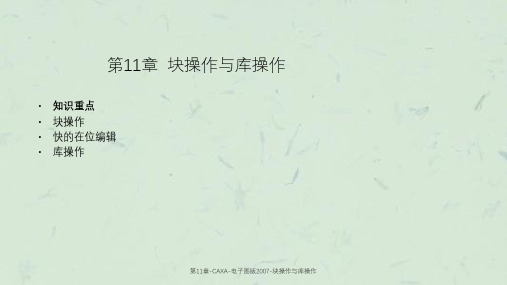
第11章 块操作与库操作
• 知识重点 • 块操作 • 快的在位编辑 • 库操作
第11章-CAXA-电子图版2007-块操作与库操作
11.1 块操作
• 电子图板为用户提供了将不同类型的图形元素组合成块的功能。块是 复合形式的图形元素,是一种应用十分广泛的图形元素。
• 电子图板定义的块是复合型图形实体,可由用户定义,经过定义的块 可以象其它图形元素一样进行整体的平移、旋转、拷贝等编辑操作; 块可以被打散,即将块分解为结合前的各个单一的图形元素;利用块 可以实现图形的消隐;利用块还可以存储与该块相关的非图形信息即 块属性,如块的名称、材料等。
第11章-CAXA-电子图版2007-块操作与库操作
• 11.2.4 保存退出
• 功能用于对进行的修改进行保存,会更新块。 • 1.执行方式 • 菜单:“绘图”→“块的在位编辑”→“保存退出” • 工具栏:“块在位编辑”工具栏→
第11章-CAXA-电子图版2007-块操作与库操作
11.3 库操作
要求文本要采用的文字参数。右上角的组合框用法与“文字标注与编辑” 对话框中的一样。完成编辑后,单击“生成”按钮,
第11章-CAXA-电子图版2007-块操作与库操作
名称,右侧为一组按钮,可实现对属性表的操作; • (3)在该对话框中操作完毕后,单击“确定”按钮即可。
第11章-CAXA-电子图版2007-块操作与库操作
• 11.1.6 右键快捷菜单中的块操作功能
• 拾取块以后,单击鼠标右键可弹出右键快捷菜单,利用该快捷菜单可 以对拾取的块执行属性查询、属性修改、删除、平移、复制、复制选 择到、粘贴、旋转、镜像、阵列和比例缩放等操作,还可以执行块打 散、块消隐操作。当拾取一组非块实体后,单击右键系统弹出的右键 快捷菜单中存在一个“块生成”的命令。
• 知识重点 • 块操作 • 快的在位编辑 • 库操作
第11章-CAXA-电子图版2007-块操作与库操作
11.1 块操作
• 电子图板为用户提供了将不同类型的图形元素组合成块的功能。块是 复合形式的图形元素,是一种应用十分广泛的图形元素。
• 电子图板定义的块是复合型图形实体,可由用户定义,经过定义的块 可以象其它图形元素一样进行整体的平移、旋转、拷贝等编辑操作; 块可以被打散,即将块分解为结合前的各个单一的图形元素;利用块 可以实现图形的消隐;利用块还可以存储与该块相关的非图形信息即 块属性,如块的名称、材料等。
第11章-CAXA-电子图版2007-块操作与库操作
• 11.2.4 保存退出
• 功能用于对进行的修改进行保存,会更新块。 • 1.执行方式 • 菜单:“绘图”→“块的在位编辑”→“保存退出” • 工具栏:“块在位编辑”工具栏→
第11章-CAXA-电子图版2007-块操作与库操作
11.3 库操作
要求文本要采用的文字参数。右上角的组合框用法与“文字标注与编辑” 对话框中的一样。完成编辑后,单击“生成”按钮,
第11章-CAXA-电子图版2007-块操作与库操作
名称,右侧为一组按钮,可实现对属性表的操作; • (3)在该对话框中操作完毕后,单击“确定”按钮即可。
第11章-CAXA-电子图版2007-块操作与库操作
• 11.1.6 右键快捷菜单中的块操作功能
• 拾取块以后,单击鼠标右键可弹出右键快捷菜单,利用该快捷菜单可 以对拾取的块执行属性查询、属性修改、删除、平移、复制、复制选 择到、粘贴、旋转、镜像、阵列和比例缩放等操作,还可以执行块打 散、块消隐操作。当拾取一组非块实体后,单击右键系统弹出的右键 快捷菜单中存在一个“块生成”的命令。
CAXA电子图板2007 (1)

【另存文件】对话框。
(2)在【保存在】下拉列表中选择图形文件存放的位置,【文
件名】编辑框中键入图形文件名称,【文件类型】下拉列表中
选择所需文件类型。单击
按钮即可。
※ 如果用户已保存过该文件,则再次执行【存储文件】命令时,
就不会出现对话框,系统直接以当前文件名存盘。
2020年2月3日
24
1.3.4 另存文件
点选方式:拾取单个对象,或逐个拾取对象。
窗口方式 :键入两个角点构成一个矩形框,该矩形框 称为“窗口”。窗口方式 分为完全窗口方式(“由左往 右”形成窗口)和交叉窗口方式(“由右往左”形成窗 口)。
利用【拾取元素】菜单方式 :用鼠标或窗口方式拾取 实体并构成选择集后,按下键盘的空格键,弹出一个【拾 取元素】菜单,移动鼠标选择菜单项,也可以通过键入菜 单项前面的字母选择。
2020年2月3日
28
1.4.1 重画
1、功能:刷新当前屏幕图形。 2、输入命令 • 图标按钮:【常用工具】工具栏中的 按钮 • 菜单命令:【视图】/【重画】 • 键盘命令:redraw 3、命令操作
启动命令,系统在原位置把当前屏幕所有图形重画一遍, 即实现了图形的刷新。
2020年2月3日
29
1.4.2 重新生成与全部重新生成
1)屏幕点捕捉有如下四种方式:
自由点捕捉:鼠标在绘图区内移动时不自动吸附到任何特征点 上,点的输入完全由当前鼠标在绘图区内的实际定位来确定。
栅格点捕捉:鼠标在绘图区内移动时会自动吸附到距离最近的 栅格点上,这时点的输入是由吸附上的特征点坐标来确定的。
智能点捕捉:鼠标在绘图区内移动时,如果它与某些特征点的 距离在其拾取范围之内,那么它将自动吸附到距离最近的那个 特征点上,这时点的输入是由吸附上的特征点坐标来确定的。
- 1、下载文档前请自行甄别文档内容的完整性,平台不提供额外的编辑、内容补充、找答案等附加服务。
- 2、"仅部分预览"的文档,不可在线预览部分如存在完整性等问题,可反馈申请退款(可完整预览的文档不适用该条件!)。
- 3、如文档侵犯您的权益,请联系客服反馈,我们会尽快为您处理(人工客服工作时间:9:00-18:30)。
1.3 文件类型
❖1、 Exb 文件:CAXA 电子图板文件。在工艺图 表的图形界面中绘制的图形或表格,保存为*.exb 文件。
❖2、 Cxp 文件:工艺文件。填写完毕的工艺规程 文件或者工艺卡片文件保存为*.cxp文件。
❖3、 Txp 文件:工艺卡片模板文件。存储在安装 目录下的Template 文件夹下。
❖ B、打开电子图版工艺卡片文件:单
击图表,或者单击【文件】菜单下的【打 开文件】命令,或者按快捷键Ctrl+O,弹 出【打开文件】对话框,如图1-2所示。选 择【文件类型】为“图形文件 (.exb)”就可 以显示之前的电子图版工艺文件了。
艺知识库使得卡片的填写准确而轻松;特有的导航与辅助能全面实现工
艺图表的管理功能。
1.2 常用术语
❖1、 工艺规程
❖ 工艺规程是组织和指导生产的重要工艺文件, 一般来说,工艺规程应该包含过程卡与工序卡, 以及其他卡片(如首页、附页、统计卡、质量跟 踪卡等)。
❖ 2、工艺过程卡片
❖ 按一道工序一道工序来简要描述工件的加工 过程或工艺路线的工艺文件称为工艺过程卡片, 每一道工序可能会对应一张工序卡,对该道工序 进行详细的说明等。在工艺不复杂的情况下,可 以只编写工艺过程卡片。
❖ 方向键:当系统处于填写状态,填写单元格时,按Ctrl+方向键,移动填写单元格。非 填写状态处于动态平移。
❖ Shift+方向键:当系统处于填写状态时,按Shift+方向键,在卡片树中的卡片间进行切 换,并打开该卡片;当系统处于定制状态时, Shift+方向键实现动态平移。
❖ 鼠标滚轮:可以实现放大、缩小、平移显示。 ❖ 鼠标右键:在不同的应用环境下,使用右键菜单可方便的使用某些命令。 ❖ 注意: ❖ 1. 当系统处于图形环境时,电子图板所有的常用键在CAXA工艺图表中都有效。 ❖ 2. 当系统处于工艺环境,填写工艺文件时,只有F1,Tab、Ctrl+Tab、方向键和
Shift+方向键五个快捷键有效。
3、工艺图表的快速入门
❖3.1 创建工艺图表的简介 ❖3.2 例1、建立并填写下料工艺卡片 ❖3.3 例2、建立并填写组焊工艺卡片
3.1创建工艺图表的简介
3.1.1 工艺卡片的新建和打开 3.1.2 工艺卡片的填写 3.1.3 工艺图表的卡片树操作 3.1.4 工艺附图的绘制
❖4、 Rgl 文件:工艺规程模板文件。存储在安装目 录下的Template 文件夹下。
2、常用快捷键的使用
❖ F1:请求系统帮助,两种状态都有效。 ❖ F2:当系统处于填写状态时,F2的作用是开关卡片树与知识库。 ❖ F3:显示全部,两种状态都有效。 ❖ F6:点捕捉方式切换开关,它的功能是进行捕捉方式的切换。 ❖ PageUp:显示放大,两种状态都有效。 ❖ PageDown:显示缩小,两种状态都有效。 ❖ Ctrl:当系统处于定制状态,定义单元格属性时,按住Ctrl键,可实现连续选
ቤተ መጻሕፍቲ ባይዱ
3.1.1.2 打开工艺卡片
❖ A、打开已存储的工艺卡片文件: 单击图表,或者单击 【文件】菜单下的【打开文件】命令,或者按快捷键 Ctrl+O,弹出【打开文件】对话框,如图所示。
在【文件类型】下拉列表中选择【工艺卡片文件(*.cxp)】。 在文件浏览窗口中选择要打开的文件,单击确定,或者直接双击 要打开的文件。系统自动切换到“工艺环境”,打开工艺文件, 进入卡片填写状态。
CAXA工艺图表2007 LOGO --快速入门
主讲人:朱云
地点:工业产品部
主讲内容
1、CAXA 工艺图表简介 2、常用快捷键的使用 3、工艺图表的快速入门 4、CAXA中特殊字符填写说明 5、常见问题的分析与处理
1. CAXA工艺图表简介
1.1 概述
❖
CAXA 工艺图表是CAXA 工艺解决方案系统的重要组成部分。它不仅
❖ 3、工序卡
❖ 工序卡是详细描述一道工序的加工信息的工 艺卡片,它和过程卡片上的一道工序记录相对应。 工序卡片一般具有工艺附图,并详细说明该工序 的每个工步的加工内容、工艺参数、操作要求和 所用设备和工艺装备等。
❖ 4、公共信息
❖ 在一个工艺规程之中,各卡片有一些相同的 填写内容,如产品名称、图号、零件名称、文件 编号、总页数等,在CAXA 工艺图表中,可以将 这些填写内容定制为公共信息,当填写或修改某 一张卡片的公共信息内容时,其余的卡片自动更 新。
包含了CAXA 电子图板的全部功能,而且专门针对工艺技术人员的需要开
发了实用的计算机辅助工艺设计功能,是一个方便快捷、易学易用的
CAD/CAPP 集成软件。
❖
CAXA 工艺图表是一个方便快捷、易学易用的计算机辅助工艺设计软
件。与 CAD 系统的完美结合使得表格设计精确而快捷;功能强大的各类
卡片模板定制手段,所见即所得的填写方式,智能关联填写和丰富的工
3.1.5 工艺图表的卡片借用
3.1.1 工艺卡片的新建与打开
❖3.1.1.1 新建工艺卡片 ❖3.1.1.2 打开工艺卡片
3.1.1.1 工艺卡片的新建
❖ 在CAXA工艺图表界面下,单击 图标,或单击【文件】 菜单下的【新文件】命令,或按快捷键Ctrl+N,弹出【新 建文件类型】对话框,如图1-1所示,用户可选择新建工 艺规程文件或工艺卡片文件:
❖ A、新建工艺规程文件:在标签【工艺规程】列表框中显 示了现有的工艺规程模板,选择所需的模板并单击【确 定】,系统自动切换到“工艺环境”,并根据模板定义, 生成一张工艺过程卡片。由工艺过程卡片开始,可以填写 工序流程、添加并填写各类卡片,最终完成工艺规程的建 立。
❖ B、新建工艺卡片文件:在标签【工艺卡片】列表框中显 示了现有的工艺卡片模板,选择所需的模板并单击【确 定】,系统自动切换到“工艺环境”,并生成工艺卡片, 供用户填写。
择。 ❖ Alt+D:当系统处于定制状态,Alt +D的作用是定义单元格属性。 ❖ Alt+R:当系统处于定制状态,Alt +R的作用是删除单元格属性。
❖ Alt+T:当系统处于填写状态时,Alt +T的作用是工艺卡片树窗口开关。 ❖ Ctrl+Tab:在填写卡片状态和定制模板状态之间进行切换。 ❖ Ctrl+鼠标左键:当系统处于填写卡片状态时,选中该行记录。 ❖ Tab:在表区域填写时,TAB键类似WORD方式切换单元格,进行填写。
